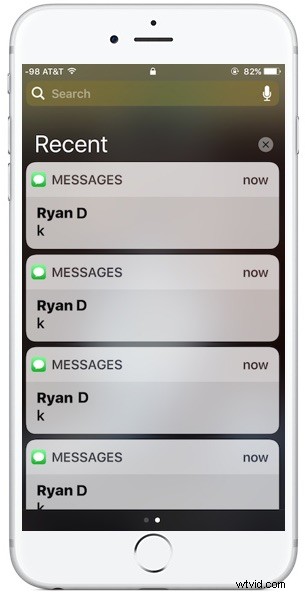
Tener la pantalla de un iPhone llena de notificaciones de mensajes, llamadas y aplicaciones puede ser un poco desagradable. Afortunadamente, las últimas versiones de iOS en los modelos de iPhone más nuevos admiten una pequeña función oculta que le permite borrar inmediatamente todas las notificaciones de un iPhone.
La capacidad de borrar todas las notificaciones en el iPhone requiere un dispositivo con una pantalla 3D Touch, la función no funcionará de la misma manera sin 3D Touch. Eso significa que necesitará un dispositivo 6s, 7 o superior con iOS 10, ya que los modelos anteriores no tienen pantallas equipadas con 3D Touch, y tampoco iPad o iPod touch.
Así es como funciona esta práctica función para iPhone.
Borrar todas las notificaciones del iPhone
- Deslice hacia abajo desde la parte superior de la pantalla del iPhone para revelar el panel de notificaciones
- Use 3D Touch en el pequeño botón (X) junto a "Reciente"
- Elija "Borrar todas las notificaciones"
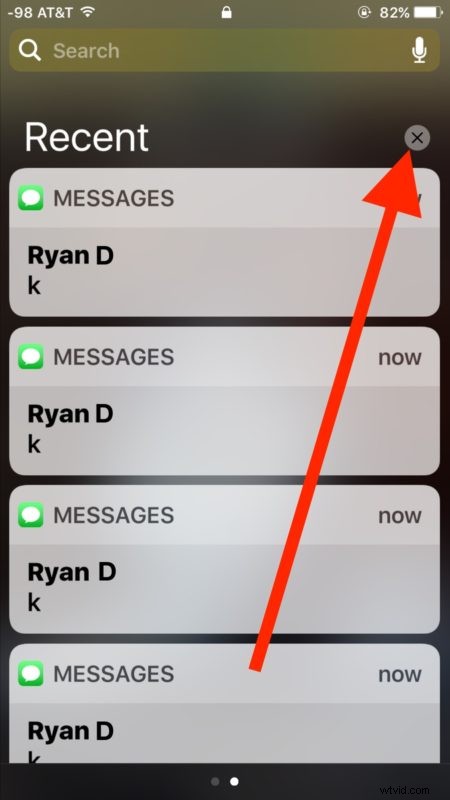
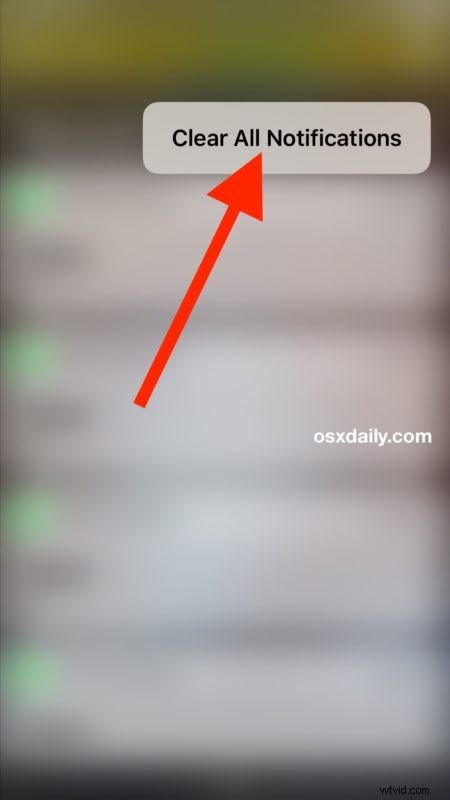
Todas las notificaciones se borran al instante, ¡hurra!
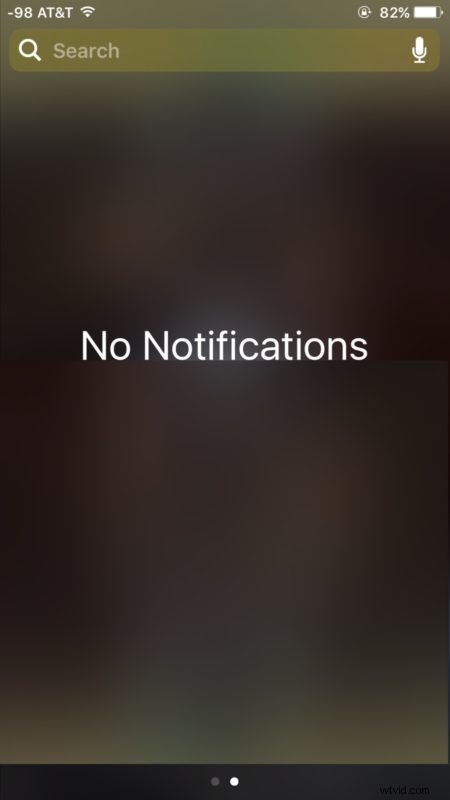
Esta característica en realidad se originó en el Apple Watch, donde puede borrar todas las notificaciones con una presión fuerte, pero obviamente es lo suficientemente útil como para que Apple también la haya llevado al iPhone. Es posible que también llegue a otros dispositivos en el futuro si se equipan con pantallas táctiles 3D.
Para iPhones sin 3D Touch, tiene una opción "borrar" en lugar de una opción de botón "Borrar todo". Borra el conjunto de notificaciones pero tendrías que repetir el proceso para cada día o sección. Y sí, el botón seccional "Borrar" también está disponible en los nuevos modelos de iPhone si solo toca la X sin usar 3D Touch.
Recuerde que esto en realidad descarta las notificaciones, lo que lo hace diferente al método anterior de deslizar hacia arriba y hacia abajo para ocultarlas.
¿Disfruta esto? Echa un vistazo a algunos trucos más de 3D Touch aquí, mi favorito personal es la capacidad de usar 3D Touch como panel táctil para seleccionar y navegar en el texto.
